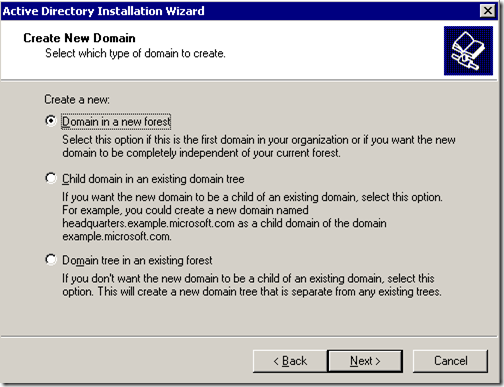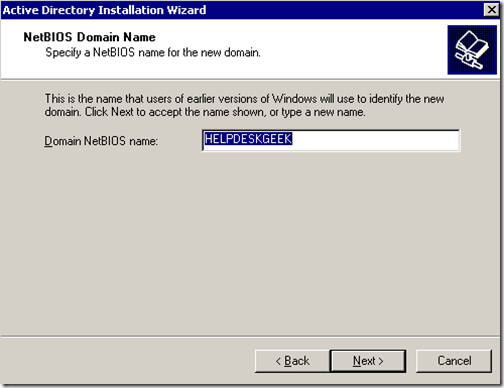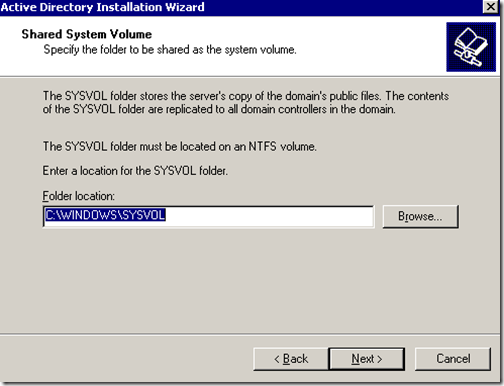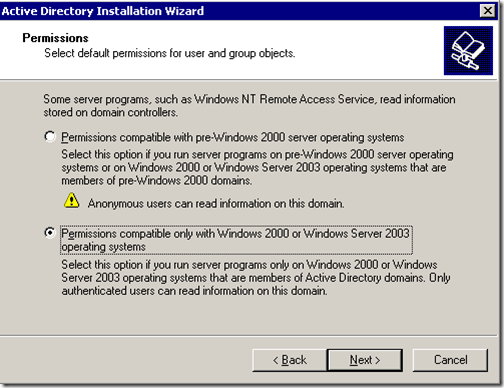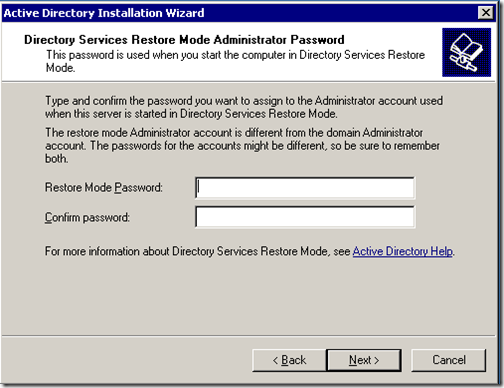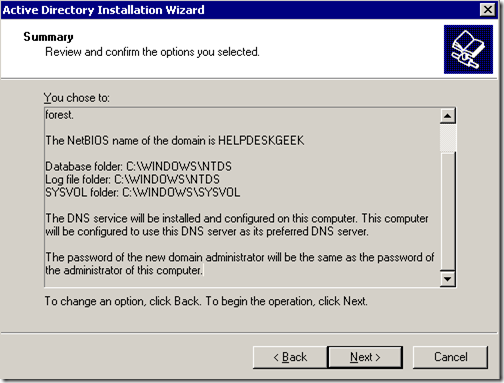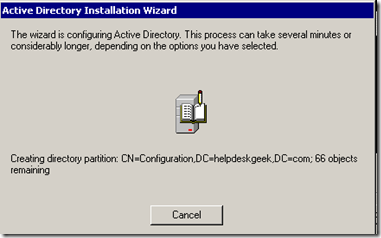Bây giờ chúng ta đã thiết lập Windows Server 2003 trên máy ảo của mình, vá nó với SP2, cài đặt một phần mềm chống virus và thiết lập DNS, bây giờ là lúc thiết lập Active Directory bằng cách sử dụng dcpromo.
Thiết lập Active Directory sử dụng lệnh chạy dcpromolà một thủ tục đơn giản. Để bắt đầu, từ máy tính để bàn Windows 2003 Server, hãy đi tới Bắt đầu,nhấp vào Chạy,nhập dcpromovà nhấn Enter.
“Chào mừng bạn đến với Thuật sĩ Cài đặt Thư mục Hoạt động” sẽ xuất hiện:
Nhấp vào Tiếp theo. Trong cửa sổ sau, bạn sẽ nhận được cảnh báo về các vấn đề so sánh với các hệ điều hành cũ hơn. Các thiết đặt bảo mật được cải thiện trong Windows Server 2003 ảnh hưởng đến các phiên bản cũ hơn của Windows như Windows 95 và Windows NT 4.0 SP3 và trước đó.
Sau khi đọc và suy nghĩ về hậu quả, nhấp Tiếp theo. Trên màn hình tiếp theo, bạn sẽ nhận được hai tùy chọn. Tùy chọn đầu tiên sẽ hỏi bạn nếu bạn muốn máy chủ trở thành bộ điều khiển miền cho tên miền mới hoặc nếu bạn muốn máy chủ trở thành bộ điều khiển miền bổ sung cho miền hiện có:
Chọn tùy chọn đầu tiên và nhấp vào Tiếp theo. Trên cửa sổ tiếp theo, bạn sẽ nhận được ba tùy chọn. Tùy chọn đầu tiên là thiết lập miền trong một khu rừng mới. Chọn tùy chọn này nếu đó là bộ điều khiển miền đầu tiên trong tổ chức của bạn hoặc nếu bạn muốn nó hoàn toàn độc lập với bất kỳ khu rừng nào.
Tùy chọn hai: Miền con trong cây miền hiện có. Chọn tùy chọn này nếu bạn muốn miền là miền con từ miền hiện có. Tùy chọn ba: Cây miền trong một khu rừng hiện có. Nếu bạn không muốn bất kỳ điều nào ở trên, hãy chọn tùy chọn này.
Trong trường hợp của chúng tôi, hãy chọn tùy chọn đầu tiên và nhấp vào Tiếp theo. Trên màn hình tiếp theo, chúng ta cần gõ tên DNS đầy đủ cho tên miền mới:
Gõ tên DNS đầy đủ như helpdeskgeek.com, và nhấp vào Tiếp theo. Trên màn hình tiếp theo, chúng ta cần chọn tên NETBIOS. Đây là tên các phiên bản Windows trước đó sẽ sử dụng để xác định tên miền mới.
Chọn tên và bấm Tiếp theo. Trên màn hình tiếp theo, bạn cần phải chọn vị trí của nơi bạn muốn lưu trữ cơ sở dữ liệu và tệp nhật ký. Để có hiệu suất tốt nhất, lưu trữ chúng trên các đĩa riêng biệt.
Tiếp theo, cửa sổ Khối lượng hệ thống chia sẻsẽ xuất hiện. Ở đây, bạn cần chọn vị trí nơi bạn muốn lưu trữ các tệp SYSVOL. Thư mục này chứa các tệp công khai của miền và được sao chép tới tất cả các bộ kiểm soát miền trong miền.
Chọn vị trí thư mục và nhấp Tiếp theo. Trên cửa sổ tiếp theo, chẩn đoán đăng ký DNS sẽ hiển thị. Ở đây rất có thể bạn sẽ nhận được "Chẩn đoán không thành công"và nó sẽ cung cấp cho bạn ba tùy chọn. Tùy chọn đầu tiên sẽ cho phép bạn thực hiện lại chẩn đoán DNS, nếu bạn đã khắc phục sự cố.
Tùy chọn thứ hai sẽ cho phép trình thủ thuật Active Directory cài đặt và cấu hình DNS cho bạn, và sử dụng DNS này làm DNS chính cho máy chủ này. Tùy chọn thứ ba cho phép bạn bỏ qua cửa sổ này nếu bạn có kế hoạch sửa lỗi sau này.
Mặc dù chúng tôi đã cài đặt DNS trên máy chủ, chúng tôi chưa cấu hình bất kỳ dịch vụ nào, vì vậy chúng tôi sẽ chọn tùy chọn Cài đặt và định cấu hình máy chủ DNS trên máy tính này và đặt máy tính này sử dụng máy chủ DNS làm máy chủ DNS ưa thích của máy chủ.
Trên cửa sổ tiếp theo, bạn cần chọn loại hoặc quyền bạn muốn cho người dùng và đối tượng nhóm. Ở đây bạn sẽ nhận được hai lựa chọn. Các tùy chọn đầu tiên nên được chọn nếu bạn chạy các chương trình máy chủ trên các máy chủ trước Windows 2000. Chọn tùy chọn hai nếu bạn chỉ chạy Windows Server 2000 và Windows Server 2003 trong miền của bạn.
Trên cửa sổ tiếp theo, bạn cần nhập Mật khẩu quản trị viên khôi phục chế độ thư mục. Mật khẩu này được sử dụng khi bạn khởi động máy tính trong chế độ khôi phục dịch vụ thư mục. Tài khoản này khác với tài khoản quản trị viên miền.
Nhập mật khẩu bạn đã chọn, và bấm Tiếp theo. Tiếp theo, bạn sẽ nhận được bản tóm tắt tất cả các tùy chọn mà bạn đã chọn trong trình thủ thuật Active Directory. Hãy nhớ rằng mật khẩu tài khoản quản trị viên miền giống với mật khẩu quản trị cục bộ hiện tại.
Nhấp vào Tiếp theo. Quá trình cài đặt Active Directory sẽ bắt đầu.
Một fter vài phút, Hoạt động Thư mục nên được cài đặt.
Nhấp vào Hoàn tấtvà khởi động lại máy chủ. Quá trình cài đặt Active Directory sẽ hoàn tất.